Cómo solucionar la aparición de Chrome en la pantalla de bloqueo de Windows 10
Tal y como os informamos hace solo unos días, Google ha actualizado su navegador de Internet lanzando de este modo el nuevo Chrome 75, una nueva versión del software con varias mejoras relacionadas con la seguridad.
Pues bien, a pesar de todas estas mejoras a las que nos referimos, algunos usuarios de Google Chrome que actualizaron el navegador a la versión 75, han venido notando un fallo que hace que aparezca un nuevo elemento en la pantalla de bloqueo de Windows 10 cuando bloquean el equipo. En concreto nos referimos a que varios usuarios han venido reportando que se han encontrado con el elemento “chrome.exe” en la pantalla de bloqueo junto con la reproducción de contenidos multimedia y los controles de volumen.
Por lo que se ha podido saber ahora, este es un módulo que se muestra cuando se minimiza Chrome y bloqueamos el sistema, por lo que aún no está claro si el problema viene dado cuando se está reproduciendo al mismo tiempo algún contenido de audio o vídeo, o si esto no tiene nada que ver. Con todo y con ello, si tras actualizar a la más reciente versión del navegador os habéis encontrado con este fallo y queréis resolverlo debido a que nos necesitéis la presencia de “chrome.exe” en la pantalla de bloqueo, aquí os ofrecemos la solución.
Soluciona el problema de la pantalla de bloqueo de Windows tras instalar Chrome 75
Así, este es un fallo que parece estar vinculado al flag “Hardware Media Key Handling” del propio navegador, ya que este elemento se hace cargo además de los controles multimedia hardware en los teclados del ordenador, lo que ha provocado que las teclas multimedia no funcionen correctamente en aplicaciones como Spotify, por ejemplo. De este modo la solución al fallo que aquí os comentamos pasa por deshabilitar este flag, ya que es también la solución para el problema que os comentamos aquí con la pantalla de bloqueo del sistema operativo Windows 10.
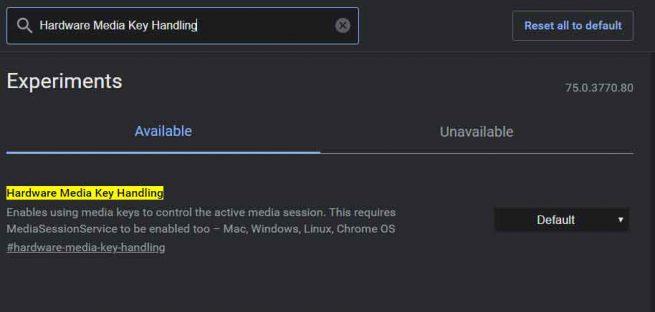
Por tanto, para arreglarlo no tendremos más que arrancar el navegador de Google para a continuación, en la barra de navegación, escribir la orden “chrome://flags/#hardware-media-key-handling”, aunque al mismo tiempo también podemos acceder a “chrome://flags” y buscar la entrada llamada “Hardware Media Key Handling”. Una vez esta aparezca en pantalla, ya la podremos establecer como desactivada.
Tras este paso tendremos que reiniciar Google Chrome para que los cambios se hagan efectivos. Cabe mencionar que esta es una función que la propia firma ya activó de manera predeterminada en Chrome 74, de ahí la razón de que algunos usuarios experimentasen fallos relacionados con la reproducción de ciertos contenidos multimedia a partir de la versión del navegador que se lanzó el pasado mes de abril.
Por tanto, ya os hayáis encontrado con este fallo, o con el que os mencionamos de la pantalla de bloqueo de Windows 10, bastará con desactivar el flag al que os hemos hecho referencia para arreglar el problema.
El artículo Cómo solucionar la aparición de Chrome en la pantalla de bloqueo de Windows 10 se publicó en SoftZone.
Fuente: SoftZone http://bit.ly/2Isyo2F Autor: David Onieva
.png)
